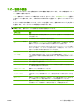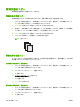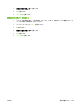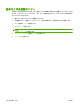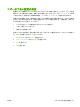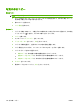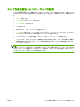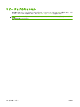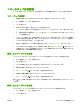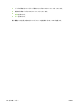HP LaserJet M9040 / M9050 MFP-User's Guide
コピー設定の調整
このデバイスにはコピー出力を最適化するための機能が用意されています。これらの機能はすべて コ
ピー 画面から使用できます。
コピー 画面はいくつかのページで構成されています。第 1 ページで、その他のオプション を選択し
て次のページに進みます。次に、下矢印または上矢印ボタンを選択して、他のページにスクロールし
ます。
オプションの使い方の詳細については、オプションを選択してから、画面の右上のヘルプ (
) ボタン
を選択します。コピー オプションの概要を以下の表に示します。
注記: システム管理者がデバイスを設定した方法によっては、一部のオプションが表示されないこ
とがあります。表のオプションは表示される順序で記載されています。
オプション名 説明
面 原稿の片面を印刷するか両面を印刷するか、およびコピーを片面コピーするか両面コピーす
るかを
指定します
。
縮小/拡大 ページのコピー イメージを縮小または拡大できます。
ステイプル/丁合い または 丁
合い
オプションの HP ステイプラ/スタッカまたは HP マルチファンクション フィニッシャを取り
付けている場合は、ステイプル/丁合い オプションを使用できます。この機能では、コピーの
複数のページをステイプラで留めて組み合わせる際のオプションを設定します。
オプション
の
HP ステイプラ/スタッカ
または
HP マルチファンクション フィニッシャ
を取り
付けていない
場合は
、丁合
い
オプションを使用
できます
。この機能
では
、コピーした
ページ
の各セットを原稿と同じ順序で組み合わせることができます。
用紙の選択 使用するサイズとタイプの用紙をセットするトレイを選択します。
イメージ調整 コピーの全体な品質が向上します。たとえば、濃さと鮮明度を調整し、背景のクリーンアッ
プ 設定を使用して
背景から不鮮明な画像を取り除いたり
、明るい背景色
を取り除くことがで
きます。
内容の向き 原稿の内容を配置する方向 (縦または横) を指定します。
排紙ビン コピーの排紙ビンを選択します。
テキスト/画像の最適化 特定の種類の内容の出力を最適化します。テキストや印刷された画像の出力を最適化した
り、手動で値
を調整することができます
。
用紙
あたりのページ数
複数
のページを
1 枚の
用紙にコピーできます
。
原稿のサイズ 原稿の用紙サイズを指定します。
ブックレット形式 2 枚以上のページを 1 枚の用紙にコピーして、用紙を中央で折って小冊子を作ることができ
ます。
最小マージン 原稿がページの端近くに印刷されている場合に、コピーの縁に影が発生することを防止しま
す。この
機能を
縮小/拡大 機能と
併用すれば
、ページ全体
を確実にコピーできます
。
ジョブ
作成
複数
のセットの原稿を
1 つの
コピー
ジョブ
にまとめます
。文書フィーダー
に一度にセットで
きる枚数より
コピーする原稿のページ数が多い場合にも
、この
機能を使用します
。
JAWW
コピー設定の調整
127